ウィザードを利用するには「http://sample.mw-system.jp/mt/」にアクセスしてください。
※「sample.mw-system.jp」は、本来はお客様のドメインになります。
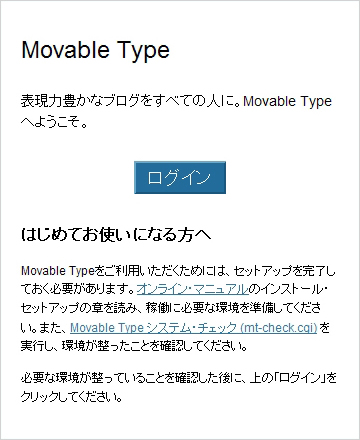
ログインをクリックして先に進んでください。
※「Internal Server Error」が表示された場合、ファイルのアップロードと属性の変更をご確認ください。

開始をクリックして先に進んでください。
※「Internal Server Error」が表示された場合、ファイルのアップロードと属性の変更をご確認ください。
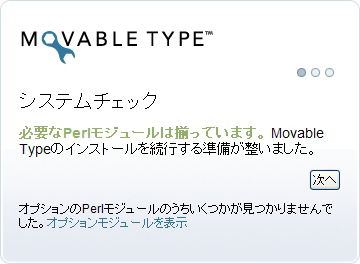
「Perlモジュールのうちいくつかが見つかりませんでした」と表示されますが問題ありません。
次へをクリックして先に進んでください。
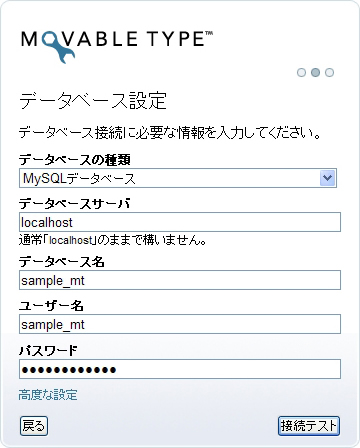
先程設定した情報に従って入力していきます。
・データベースの種類
「MySQLデータベース」を選択してください。
・データベースサーバー
「localhost」のままで変更は必要ありません。
・データベース名
作成したデータベースの名前を入力してください。
・ユーザー名
作成したMySQLユーザーの名前を入力してください。
・パスワード
作成した上記MySQLユーザーのパスワードを入力してください。
|
情報を入力した後は、接続テストをクリックしてください。
| 5.入力項目にエラーがなければ、データベースの設定は完了です |
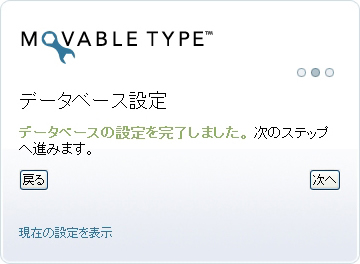
次へをクリックして先に進んでください。
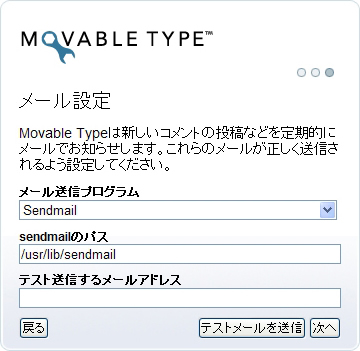
・メール送信プログラム
「Sendmail」を選択してください。
・sendmailのパス
パスの変更の必要はありません。
|
選択後、次へをクリックして先に進んでください。
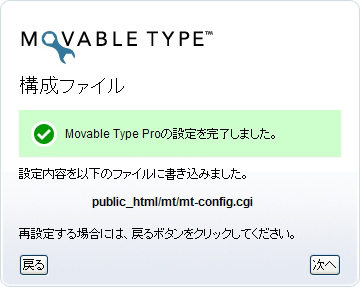
次へをクリックしてアカウントの設定に進んでください。
| 8.ここではシステム管理者のアカウントを設定します |
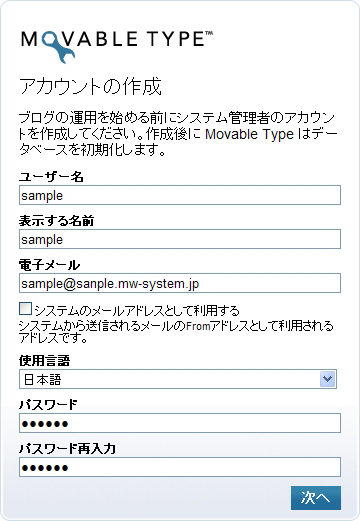
各項目はお客様が任意で入力してください。
全ての入力が完了したら次へをクリックして先に進んでください。
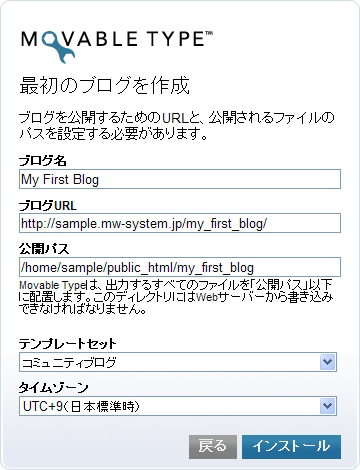
入力後、インストールをクリックしてウィザードを完了させてください。
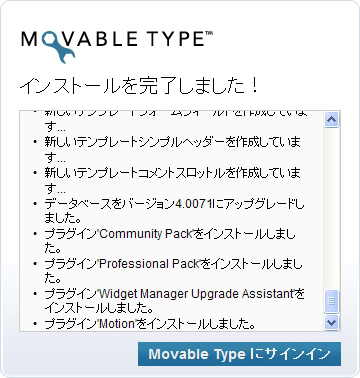
これでウィザードは終了となります。
サインインをクリックすれば管理画面へ飛ぶことができます。
|

